在VM虚拟机上安装Microsoft Dynamics CRM 2016 步骤图解及安装注意事项
Posted 一代猿佬
tags:
篇首语:本文由小常识网(cha138.com)小编为大家整理,主要介绍了在VM虚拟机上安装Microsoft Dynamics CRM 2016 步骤图解及安装注意事项相关的知识,希望对你有一定的参考价值。
安装Dynamics CRM 2016环境配置要求:
系统版本:Windows Server 2012 R2(必须)
SQL 版本: SQLServer2014SP1-FullSlipstream-x64-ENU(必须)
Dynamics CRM 版本:CRM2016-Server-ENU-amd64(必须)
安装步骤:
1.在虚拟机安装windows server 2012 r2,安装完后把机器名改成简单好认的(比如SQL2014,CRMServer等),后面安装CRM会用到。
2.在服务管理中安装Active Directory Domain Services(AD DS),安装完后再安装.NET Framework3.5和4.5

4.配置AD DS,在Server manger 顶栏小旗,点击提升为域控制器,新建林,输入域控制器名,如CRM.com,然后一路next,配置完后重启

输入密码,通常为大写字母+小写字母+特殊字符

点击安装
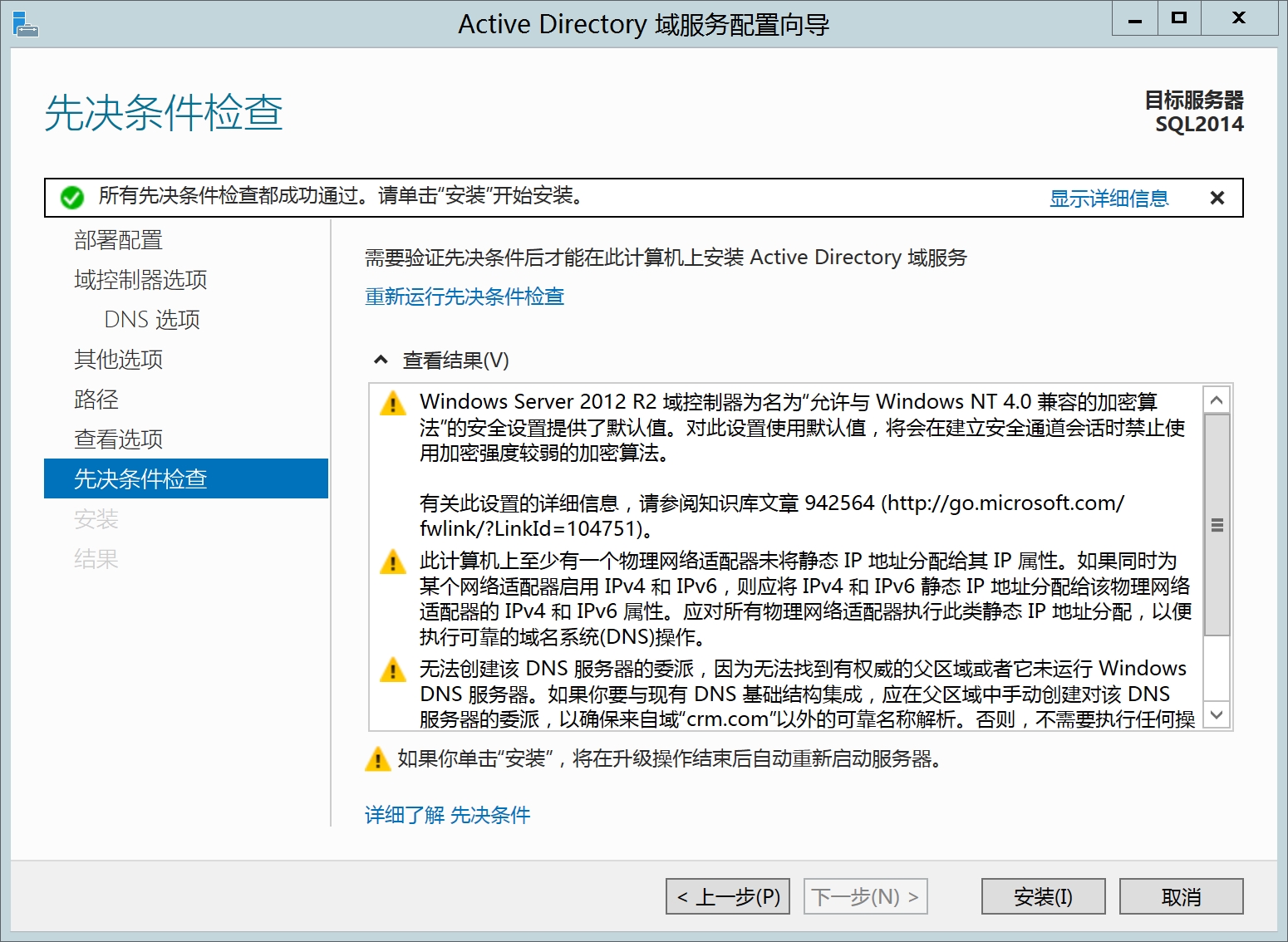
安装完AD DS,DNS Server和Web server(IIS)后服务器管理器面板

5.打开AD域用户和组,新建组织单元OU,如CRM2016, 然后在OU下新增一个User,如crmsvc,user密码改成永不过期
打开AD用户和计算机,Win + R 打开运行,输入dsa.msc,或者直接在开始下拉菜单找到AD用户计算机

新建组织单元

新建用户

输入用户密码,取消用户下次登录必须修改密码,勾选用户密码永不过期

5.安装SQL server2014,可以参考:http://www.sqlcoffee.com/SQLServer2014_0005.htm
进入Installation,选择New SQL Server stand-alone installation or add features to an existing installation

输入产品密钥

勾选I accept the license terms 和 Turn on customer Experience选项

下一步

规则检测过程中可能会有警告提示,按提示操作即可,Computer domain controller不用管,Microsoft .Net Application Security是可能没联网,Windows Firewell需要关闭防火墙

操作后

默认第一项,下一步

勾选Database Engine Services
Full-Text and Semantic Extractions for...
Reporting Services
Manager Tools Basic
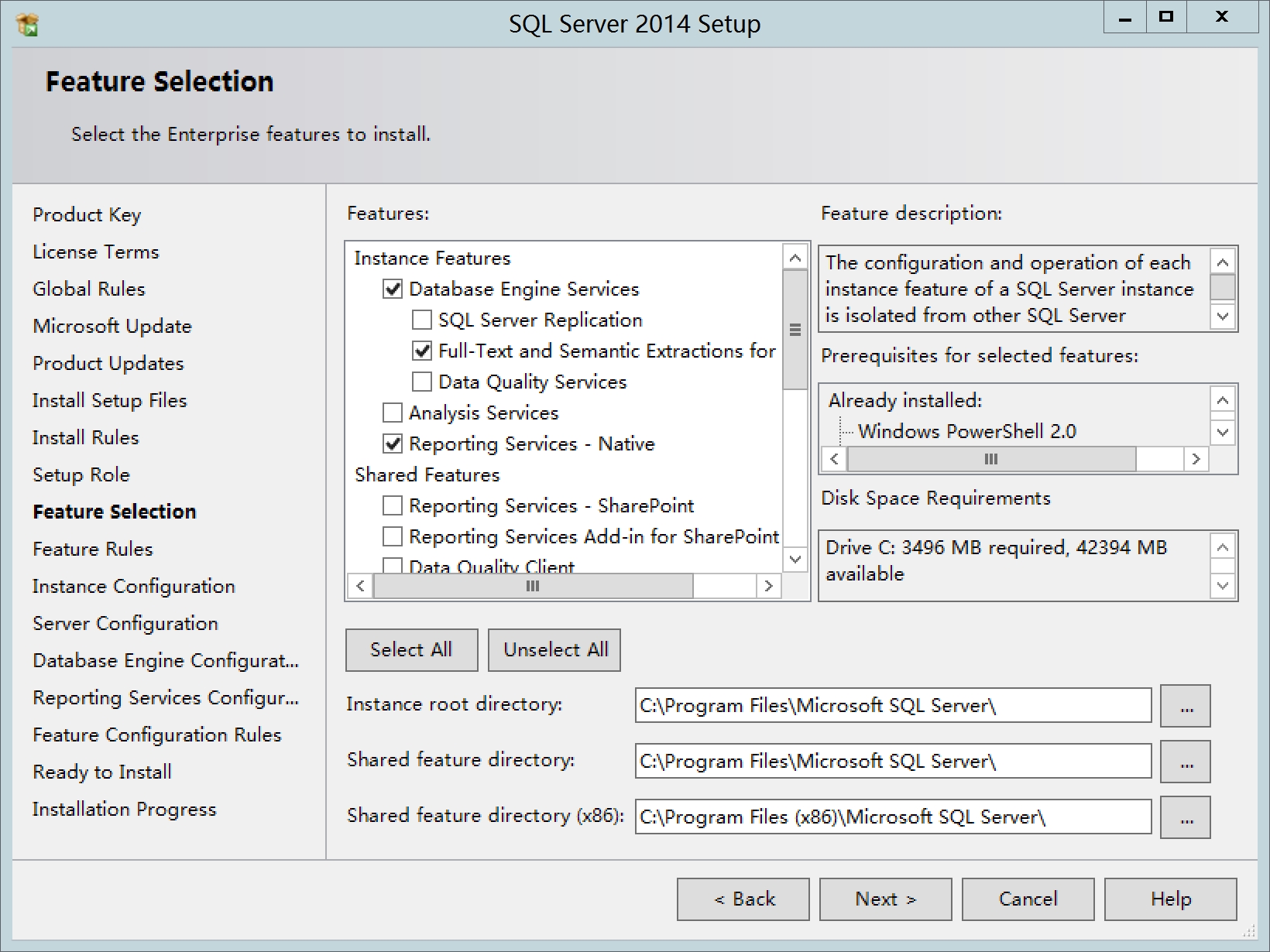

默认Instance,如果提示Instance已经被使用,可以换个新的name

下一步

点击Add Current user

默认第一个选项,下一步

点击Install,等待安装完成


安装完成

6.安装Dynamics CRM,
选择setup server.exe
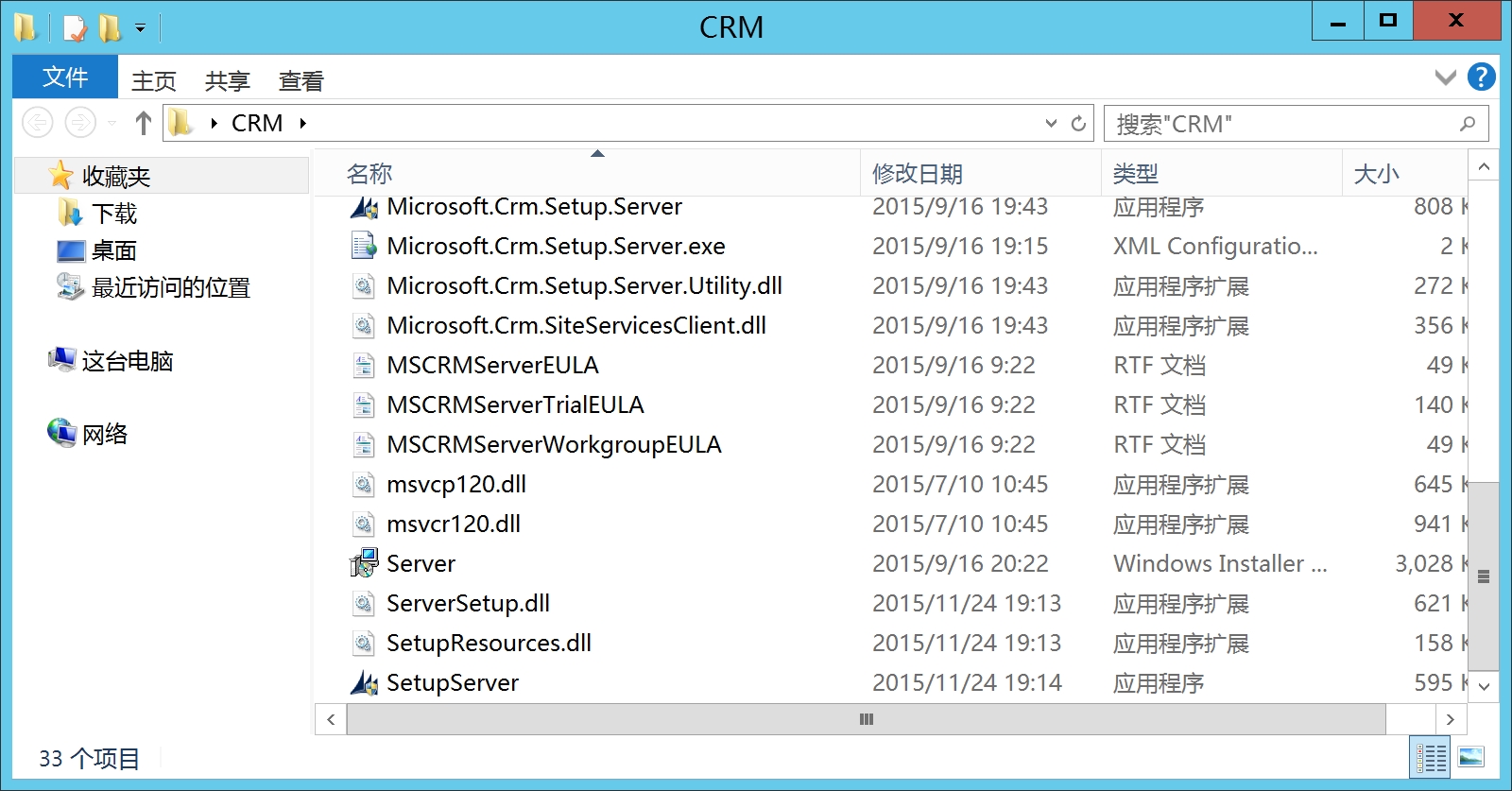
输入序列号

勾选I accept license
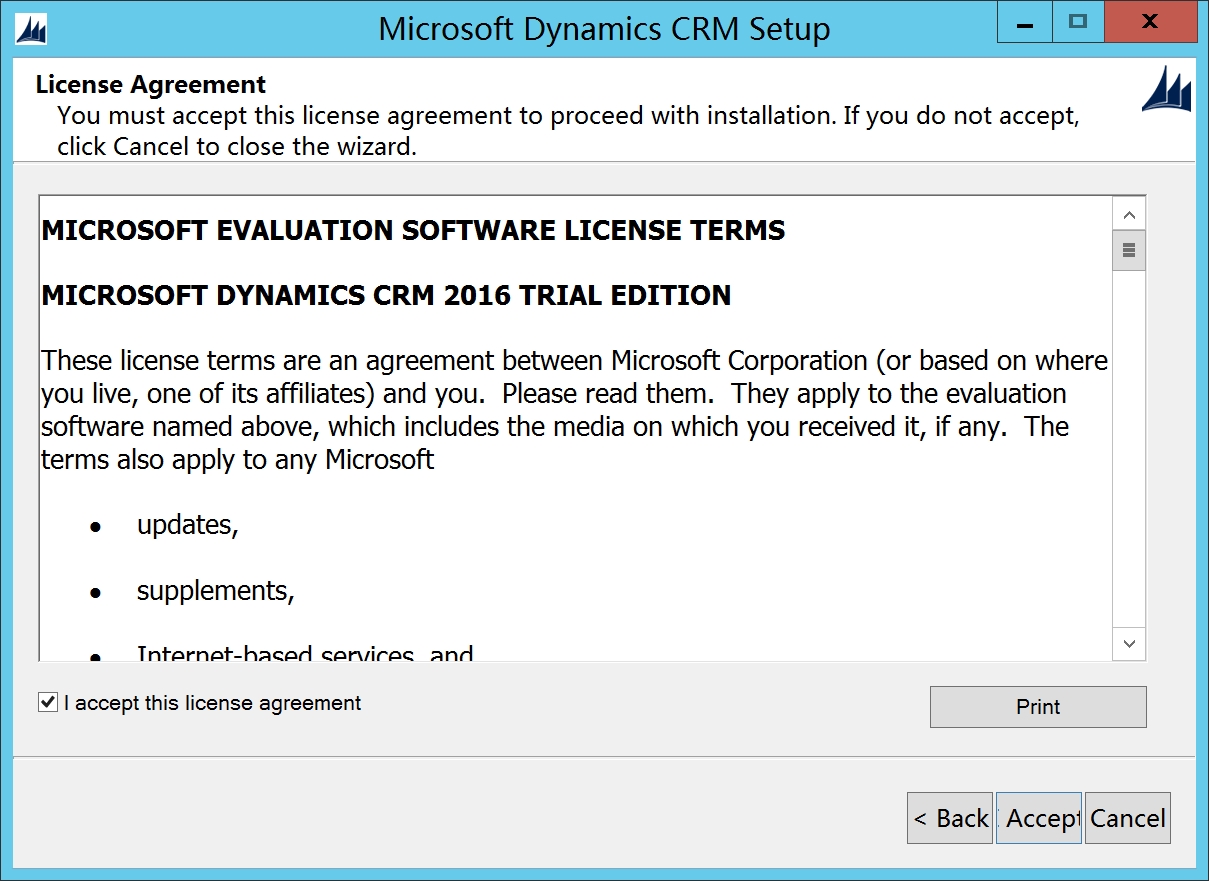
点击Install,安装预备环境软件,安装完Microsoft .NET Framework后可能需要重启,然后重新点击Setup Server.exe安装



安装完预备环境软件

默认路径下一步

默认下一步

输入SQL server安装的计算机名称(第一步提到的)

选择browse,选中第一步安装AD后创建的AD OU

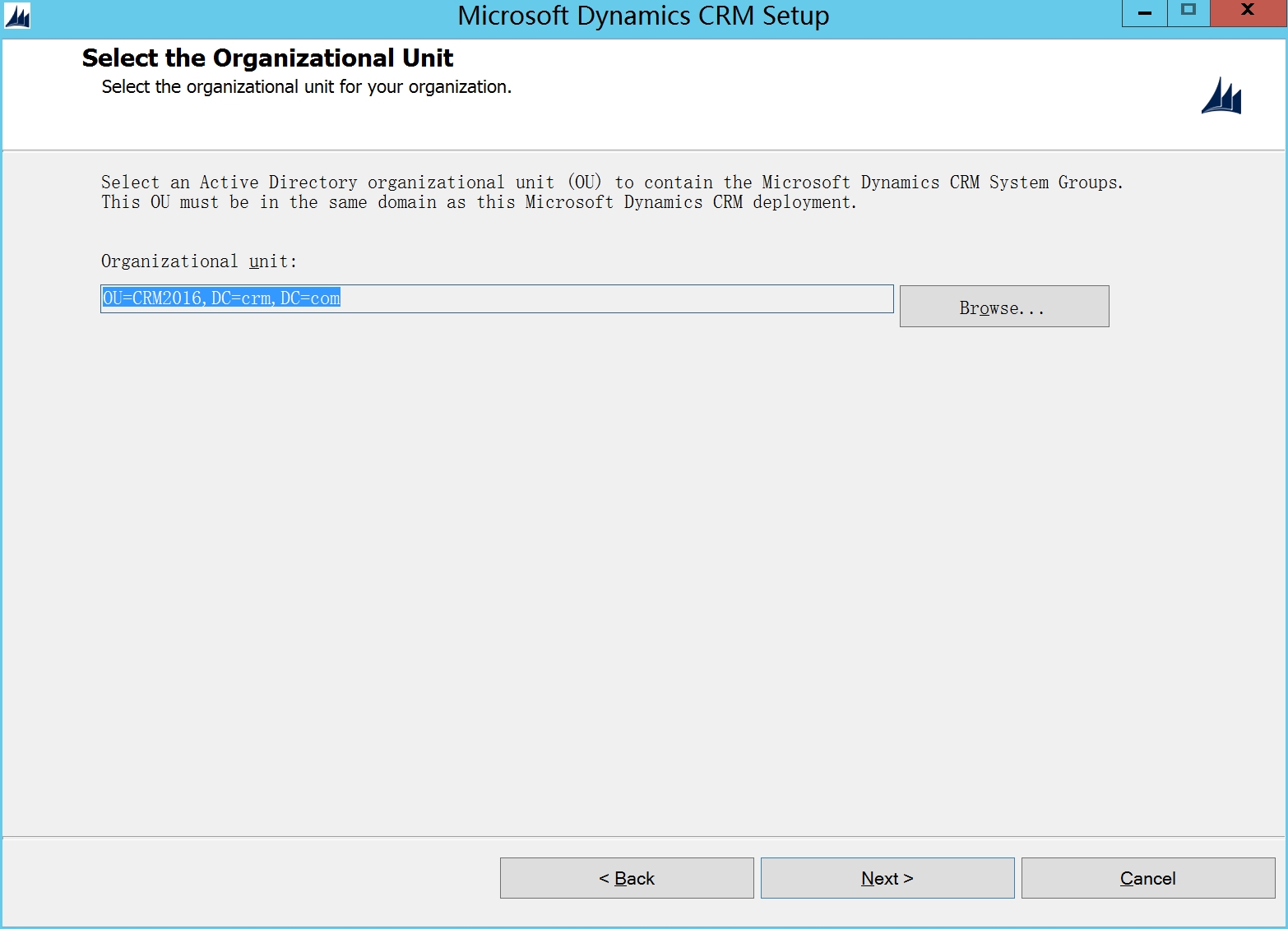
Account Name为:域名 + AD的OU中创建的用户名,Password是OU中的用户名的密码

默认下一步

不填,默认下一步

Display name一般为: CompanyName简称 + Productname

默认下一步

选第二项I dont want to user Microsoft update

检测过程中会有一些错误,如果是Performance 原因,需要把crmsvc账号加到performance log里面去

打开AD 用户和计算机,选中Builtin,找到Performance log users

输入crmsvc,点击检查名称,点击确定


退回上一步,重新检测一下

下一步

点击Install

安装到CRM Tools时会很慢,尤其内存小于2G的时候,如果是在虚拟机上安装,内存一定要大于2G。耐心等待漫长的安装时间后,安装完成。
(安装过程中不要强行关闭安装程序,会导致OU配置失败,退出重新修复也无效。)

安装完成后:
安装完自动安装CRM Reporting Extensions Setup,如果没有自动运行,到CRM安装包下,打开SrsDataConnector文件夹,运行SetupSrsDataConnector.exe,选择Do not get updates

勾选I accpet this license agreement

默认下一步

默认下一步
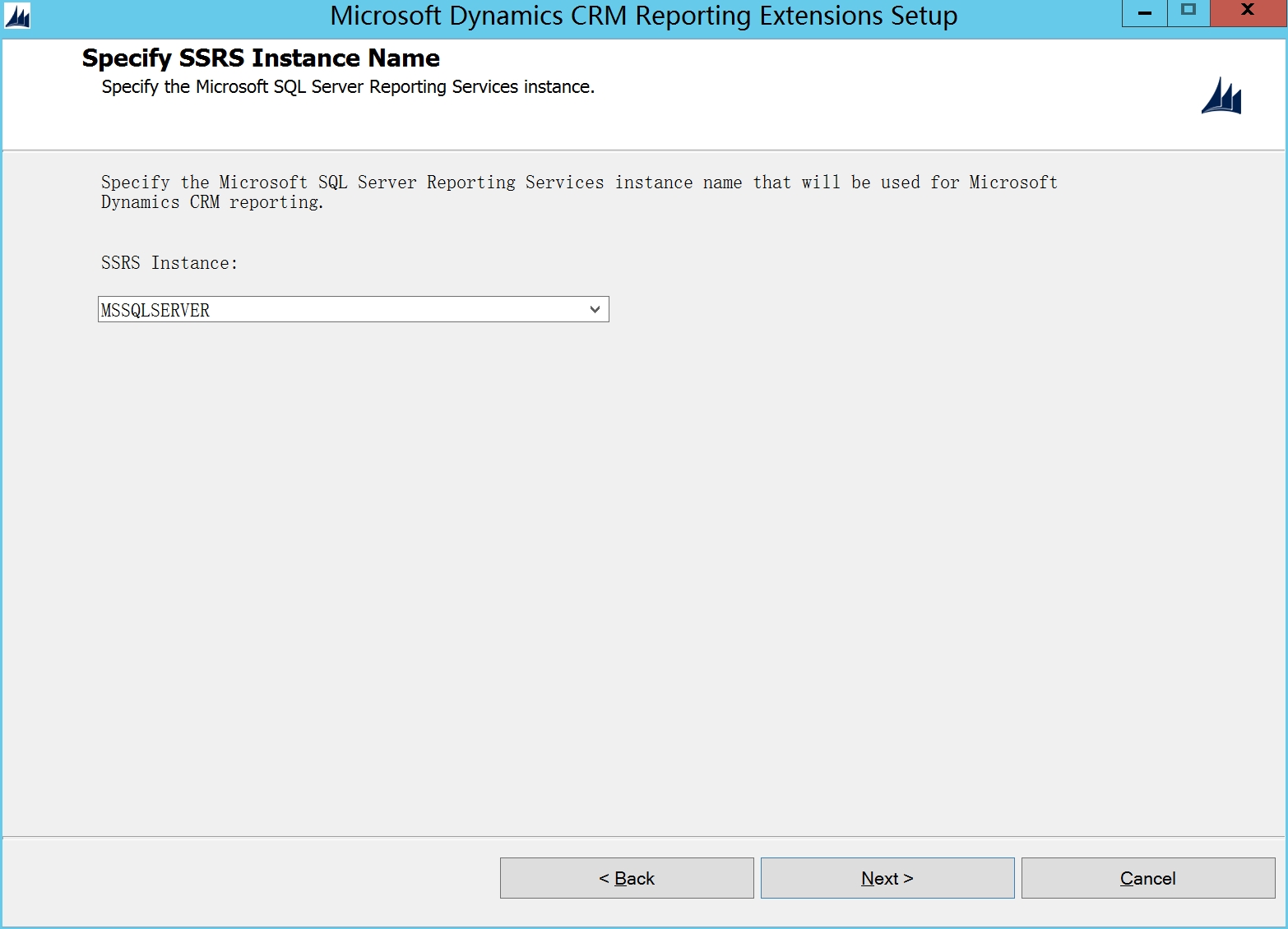
勾选I dont want to user Microsoft update

默认下一步

在系统环境检测时可能会遇到The SQL Server Reporting Services account is a local user and is not supported的错误提示,
需要打开SQL Server 2014 Reporting services Configuration manager

默认账号登陆

在Service Account中,选择Local System

选择文件存放位置,输入密码,密码自定义
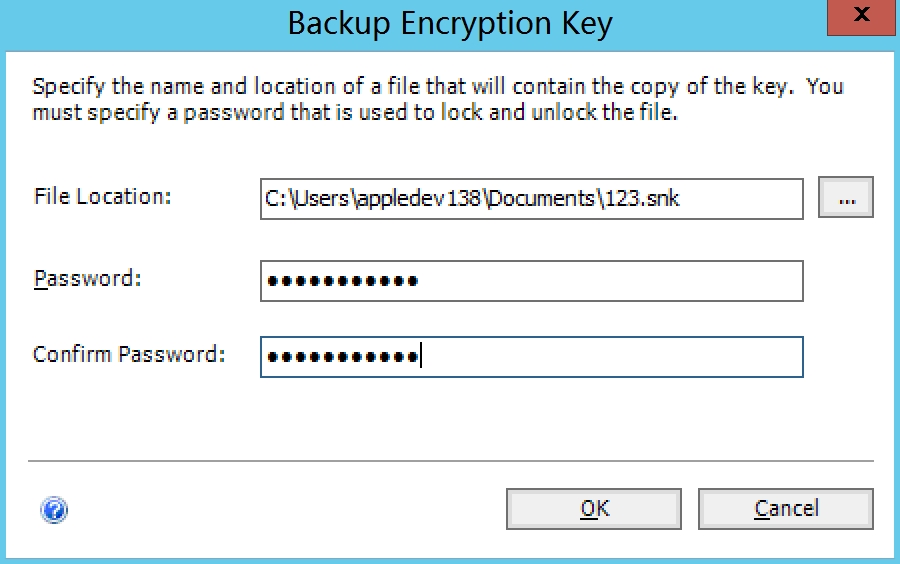
默认OK

完成后状态
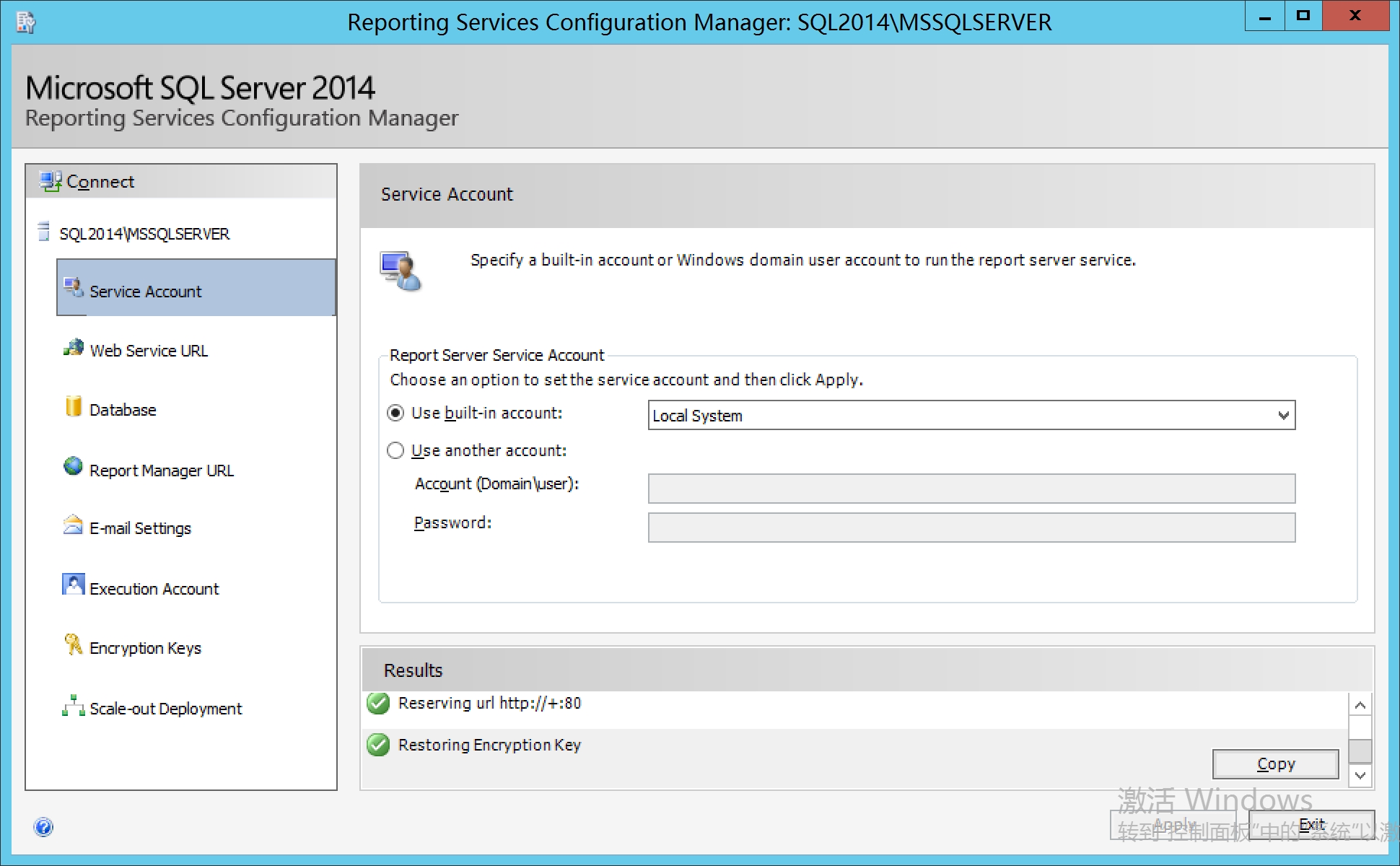
重新运行SetupSrsDataConnector.exe,检测通过

默认下一步

点击Install

安装完成

打开Deployment Manager

选中Organizations,右键crmserver,选择browse,在弹出的浏览器中输入用户名密码,用户名和密码为域登陆的用户名和密码,进入CRM成功。全部CRM安装配置完成。

错误问题解析:
在虚拟机上安装Dynamics CRM Server 2016 正常安装,期间检测未出现错误,安装到最后,进度条卡在一个Tools上,名为"Microsoft.Crm.Tools.Admin.ImportDefaultDataAction"
强行结束后,在控制面板中对程序进行修复安装,打开Deployment Manager,发现Organizations中的状态是pending,且右键没有browse下拉菜单,在浏览器输入127.0.0.1\\xxx,在弹出的窗口输入用户名密码无效,一直重复弹出窗口,或者提示“”, 无法进入CRM
输入localhost:5555 进入CRM后
提示错误:指定的组织已被禁用
原因:
1、进度条卡在Microsoft.Crm.Tools.Admin.ImportDefaultDataAction上面,是因为系统内存不够,所以安装进度很慢。
2、如果强行结束安装,该组织没有配置成功,所以被禁用。OU会一直处在pending状态,导致无法登陆CRM。
解决方案:
在虚拟机上安装CRM,如果内存不够,进度条卡在Microsoft.Crm.Tools.Admin.ImportDefaultDataAction上面需要等很久很久,大概一天的时间吧,所以在虚拟机上安装CRM的时候,建议系统内存最少2G以上(不包括2G)。
以上是关于在VM虚拟机上安装Microsoft Dynamics CRM 2016 步骤图解及安装注意事项的主要内容,如果未能解决你的问题,请参考以下文章
在 Microsoft Azure 平台虚拟机上调试 Windows 内核
windowsxp系统在VM虚拟机上的安装步骤以及虚拟机共享文件夹设置